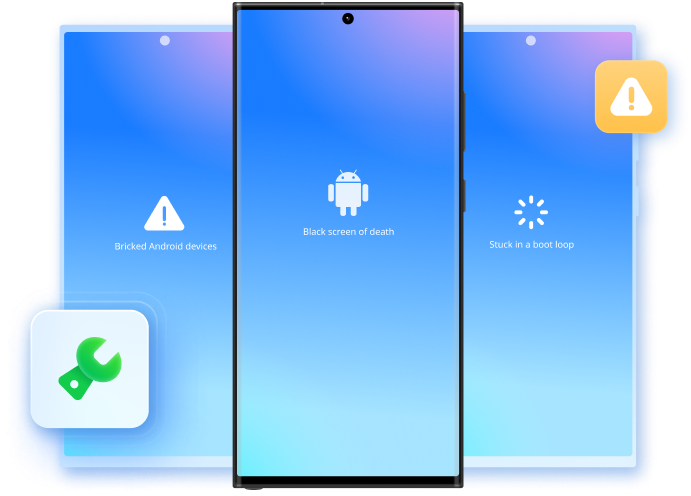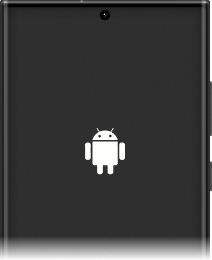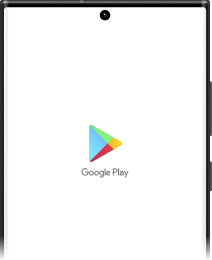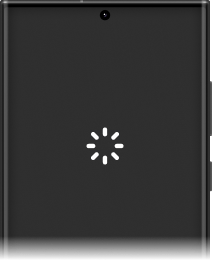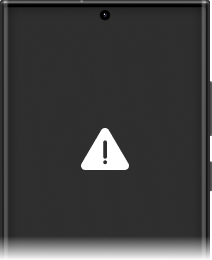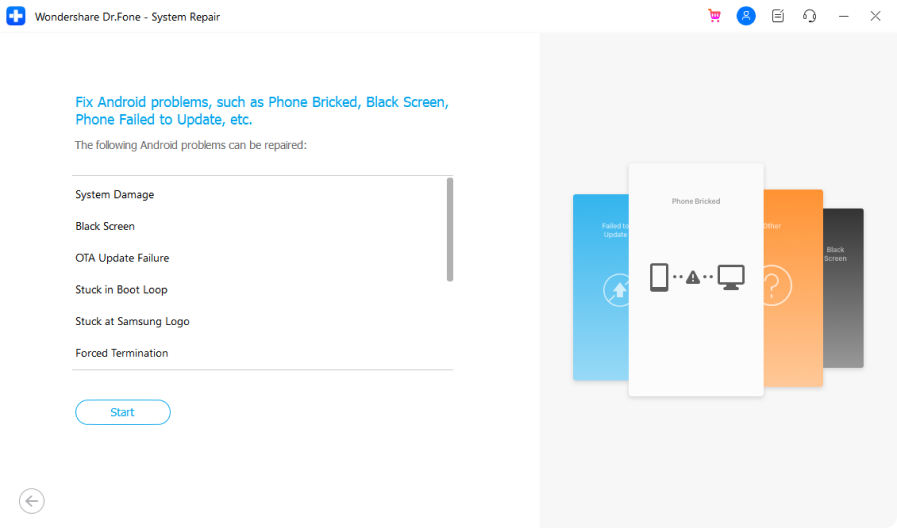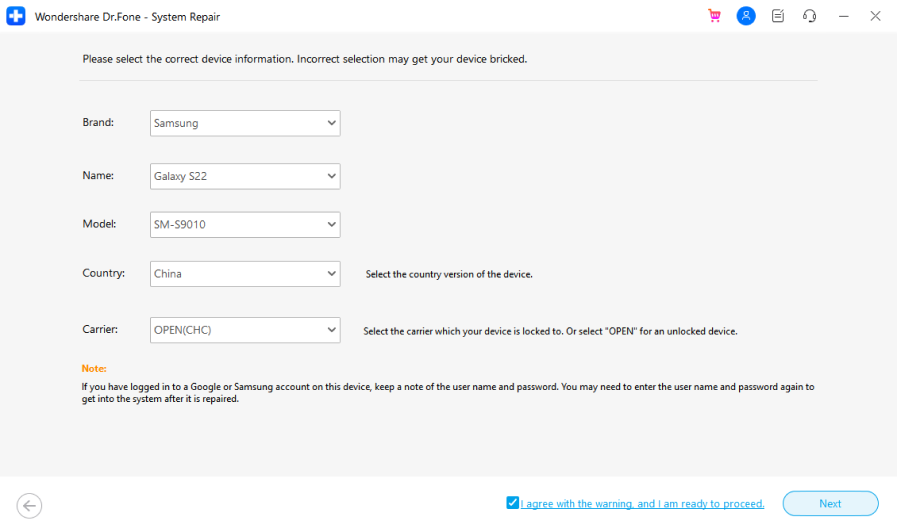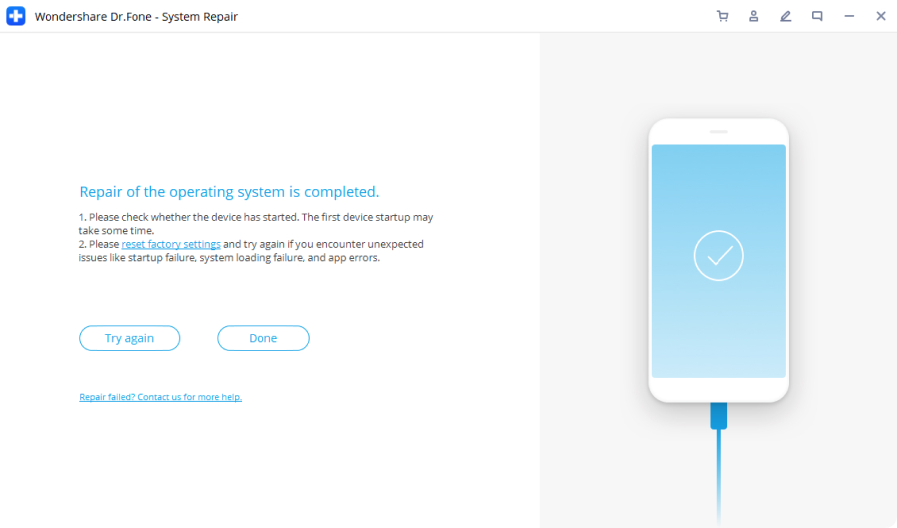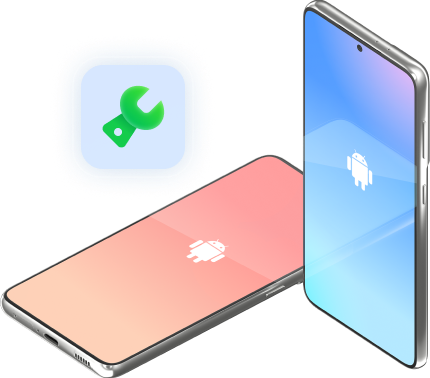Androidのあらゆる問題をプロのように鮮やかに解決
「Dr.Fone - Android起動障害から修復」なら、Androidシステムに関するさまざまな問題を解決できます。
例えば画面のブラックアウト、再起動がループする、スマートフォンが壊れたなどの事態に対応しています。
Dr.Foneの最大の特長は、操作手順が簡単で、スキルを身に付ける必要なくどなたでも手軽にAndroidのシステムを修復できることです。
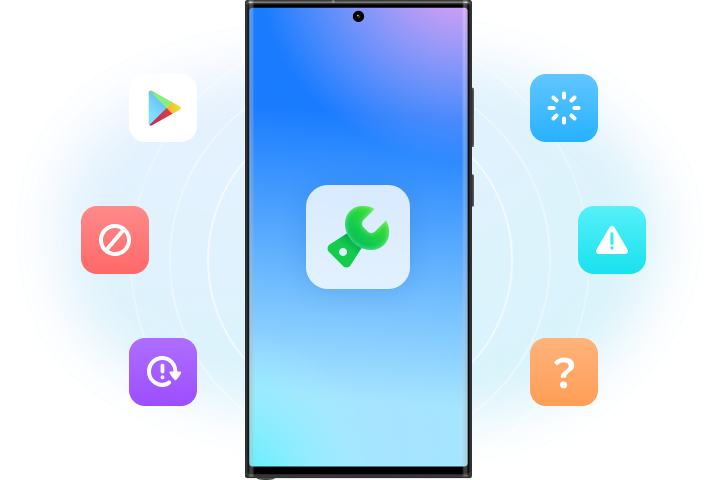
Androidの修復が、
これまでになく簡単に
Dr.Foneはあなたに代わって、お使いのAndroidスマートフォンを修復するために最適なファームウェアを見つけてくれます。
このツールを使えば、たった数回のクリックでAndroidシステムを修復できるのです。
画面の表示に従うだけで、すべての処理が完了します。
1000種類以上のSamsung製デバイスに対応
「Dr.Fone - Android起動障害から修復」は、
Galaxy S22/23を含む、ほとんどのSamsung製デバイスに対応し、システムを修復します。
お使いのSamsung製スマートフォンがSIMフリー端末でも、
Softbank、AU、ドコモなどのキャリア端末でも、たった数分でシステムを正常に修復できます。
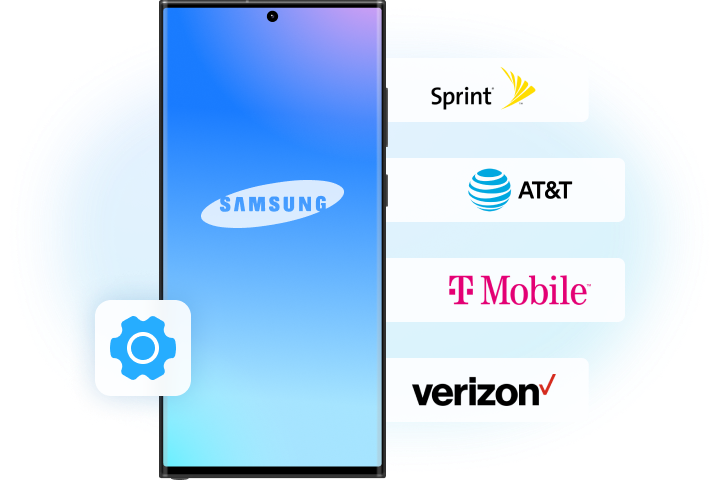
動作環境
CPU
1GHz以上(IntelまたはAMD)
RAM
2GB以上
ハードディスク容量
200MB以上の空き容量
対応Android OS
Android OS 2.1以降
対応OS(PC)
Windows 7以降
対応ブランド
Samsung
よくある質問
-
Androidスマートフォンの画面が故障したら、どうすればよいですか?近年のAndroidスマートフォンのデザインはすばらしいものですが、画面が割れる危険もあります。 特に全面ディスプレイの機種では破損リスクが高くなります。 もしスマートフォンを落として画面が割れてしまった場合、次の対処が必要です。
- Androidからデータを救出する:それ以上Androidを使うことは避け、 データ復元ツールを使って、データをパソコンに抽出します。 スマートフォンと共に大切なデータが消えてしまう事態は、最も避けたいものです。
- メーカーのアフターサポート部門に連絡する:スマートフォンメーカーのアフターサポート部門に連絡して、 画面を交換するにはどうすればよいか、他に故障していそうなところはないか、修理にはいくら程度かかりそうか を確認しましょう。
- Androidスマートフォンを修理に持ち込む:多くの場合、Androidスマートフォンを修理店に持ち込むのが、最もお手頃な方法です。 短時間でAndroidデバイスの画面を修理でき、さらに交換した部品には保証を付けてくれます。 試してみる価値は十分にあります。
-
Androidアプリが反応しないときは、どうすればよいですか?長年Androidを使っていると、 特定のアプリが反応しない、クラッシュする、開けないという問題が起こりがちです。 そのような事態に直面したら、次の手順で修復してみましょう。
- アプリのキャッシュをクリアする:「設定」>「アプリ」の順に選択します。 アプリを選んで「アプリ情報」を開き、「ストレージとキャッシュ」>「キャッシュを削除」をタップします。
- デバイスを再起動する:電源ボタンを数秒間長押しして「再起動」を選択します。 「再起動」が表示されない場合は、電源ボタンを30秒以上長押ししてください。
- アプリをインストールし直す:アプリが破損している場合は、一旦アンインストールしてから再インストールすることで 「アプリケーション応答なし(ANR)」エラーを修復できます。
- Androidシステムを修復する:上記の全ての対処法を試しても問題が解決しない場合、 Androidのシステムコンポーネントが破損している可能性が高いです。 この場合は、ツールを使ってAndroidのシステムを修復しましょう。
-
Androidのシステムがクラッシュしてしまったら、どうすればよいですか?Androidスマートフォンが勝手に再起動を繰り返したり、シャットダウンしたりする場合、システムクラッシュが疑われます。 原因としては、誤った操作によって、Androidのファームウェアファイルが損傷を受けたことが考えられます。 クラッシュしたAndroidシステムを修復する主な方法には、下記のものが挙げられます。
- Androidのアップデートを確認する:「設定」>「システム」>「ソフトウェアアップデート」の順にタップします。 アップデートのステータスを確認して、Androidを最新バージョンにアップデートします。
- 出荷時設定にリセットする:利用可能なアップデートがない場合は、出荷時設定へのリセットを行うことで、ファームウェアの問題を修復できるかもしれません。 ただし、出荷時設定へのリセットを行うと、デバイス内のデータはすべて消去され、 アカウント情報も消えてしまうことには注意が必要です。
- Androidシステムを修復する:不具合の種類によっては、出荷時設定にリセットしても問題が解決しない場合があります。 その際には Android修復ツールを使って、スマートフォンに新しいファームウェアをインストールする必要があります。
-
画面をタップしてもAndroidスマートフォンが反応しないときは、どうすればよいですか?Androidの画面が操作に反応してくれないのは、本当にうんざりしてしまいますね。 Androidスマートフォンがタップ操作に反応しない場合、いくつかの原因が考えられます。
- 異常な環境:湿気、高温や低温、磁場などがデバイスに影響を与えることがあります。 こうした要因からは、Androidデバイスを遠ざけておきましょう。
- 個人設定:知らず知らずのうちに、画面が反応しないように設定を変更してしまっていたのかもしれません。 Androidをリカバリーモードで起動して 「Wipe data/factory reset(データ消去/出荷時設定ヘリセット)」を選択することで、問題を解決できます。
- ファームウェアの不具合:アップデートの失敗やシステムの破損によってファームウェアに深刻な問題が発生し、 画面操作ができなくなってしまったことも考えられます。 この場合、Android修復ツールをインストールして、Androidシステムを修復することが、唯一の解決策です。
-
「Dr.Fone - システム修復」を無料で試してみることはできますか?
はい、始めの数ステップの試用や、ソフトがお使いのデバイスに対応しているかの確認が可能です。 修復を開始する際には、有効なWondershareアカウントでサインインして、 プログラムをアクティベートする必要があります。